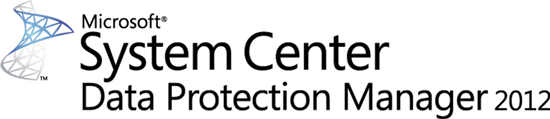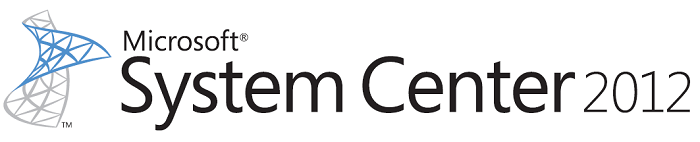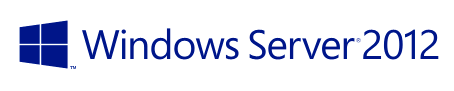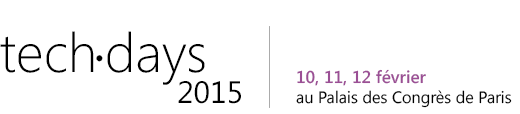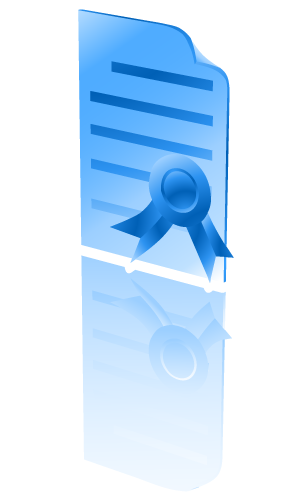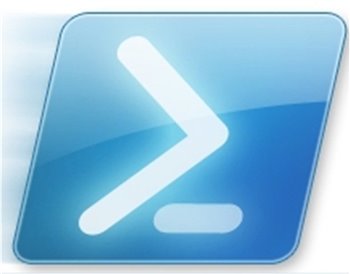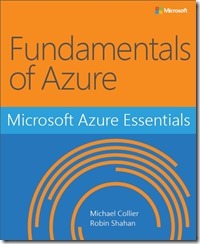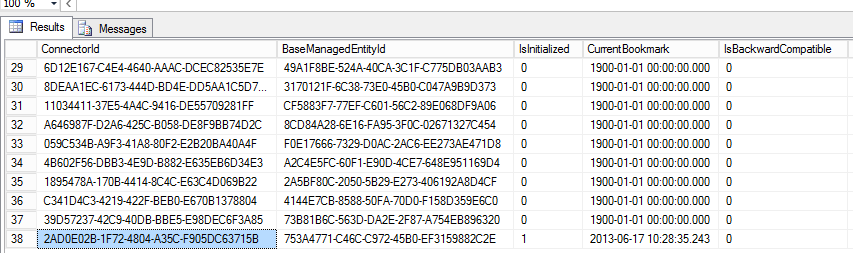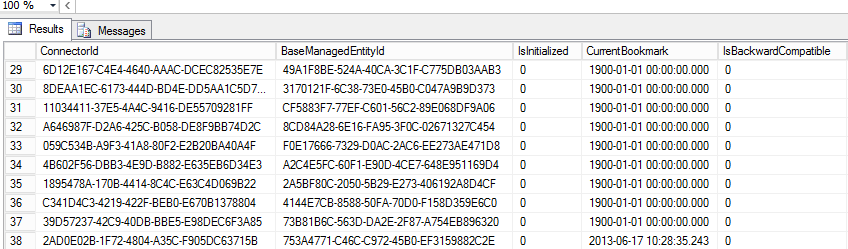Silect fournit des solutions tierces pour System Center. On retrouve en autre MP Studio (payant) qui permet de faire de la gestion de Management Packs et d’overrides dans System Center Operations Manager. L’outil est notamment très pratique pour comparer les versions de Management Packs entre environnements. Silect en profite pour publier une nouvelle version qui inclut les changements suivants :
- Intégration de MP Author SP3
- Amélioration du visionnage et de l’édition de la base de connaissances notamment lorsqu’il y a plusieurs langues
- Amélioration de l’édition XML
- Amélioration de l’usage mémoire
- La fonctionnalité « View All MPs » a changé pour supporter la sous-sélection de MPs à voir
- L’Administration d’overrides supporte les Management Pack non scellés
- Amélioration de l’affichage des MP Elements
- Ajout de la possibilité de remplacer une MP scellé existant dans le store
- Mise à jour du prérequis SQL SMO vers la version 2014
- Correction de plusieurs bugs
Plus d’informations sur : http://www.silect.com/products/mp-studio